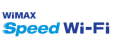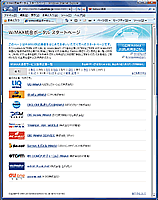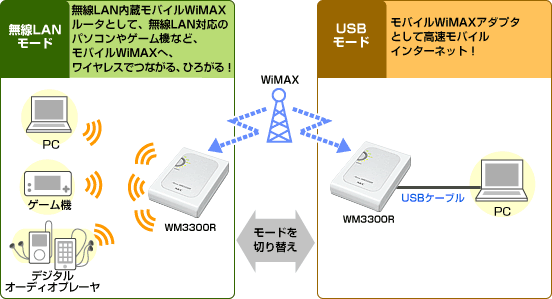|
現在のページの位置 ホーム > 製品情報 > Aterm Museum:生産終了製品 > AtermWM3300R |
Aterm WM3300R
|
| 表示内容 | 色(つきかた) | 状態 |
|---|---|---|
| WiMAX通信状態 |
緑(点灯) | ネットワーク接続で通信中 |
| 緑(点滅) | ネットワーク接続処理中 | |
| 赤(点灯) | ネットワーク接続に失敗 | |
| 赤(点滅) | サービス加入契約が完了していないとき(WLANモード時のみ) | |
| 消灯 | ネットワーク接続していないとき | |
| WiMAX電波強度 |
緑(3点灯) | 強レベル |
| 緑(2点灯) | 中レベル | |
| 緑(1点灯) | 弱レベル | |
| 消灯 | 圏外/ネットワーク接続していないとき |
多彩な無線LAN機器の接続設定も、押すだけカンタン![らくらく無線スタート]対応

無線LAN内蔵パソコン(※)はもちろん、ゲーム機などへの無線LAN接続設定(SSID、暗号化キー)もボタンを押すだけの操作だから簡単です。

※:Windowsの場合:Windows® 8(32/64ビット版) /Windows® 7(32/64ビット版) / Windows Vista® (SP1/SP2含む・32ビット版) / Windows® XP(SP2/SP3・32ビット版) (各日本語版)
Macintoshの場合:Mac OS X v10.5/v10.6(各日本語版)。出荷時期により、バージョンアップが必要な場合があります。Intel CPU搭載機専用。PowerPC搭載機では動作しません。また、Mac OS X v10.6(Snow Leopard)の64ビットカーネルモードには対応しておりません)
*パソコンの無線LAN機能、または使用する無線LAN端末(子機)が、無線LANアクセスポイント(親機)に設定された暗号化モードをサポートしている必要があります。
強固なセキュリティの“AES”、ゲーム機などが使う“WEP”。
2つの暗号化方式の混在利用を可能にする[マルチSSID]
仮想的な2つのアクセスポイント名(SSID)をもうけ、それぞれに「AES」と「WEP(128bit)」の暗号化設定を割り当て。「AES」を利用する無線LAN子機と、ゲーム機など「WEP」対応の子機の2台を同時に使える[マルチSSID機能]を搭載しました。[らくらく無線スタート]を使えば、WM3300Rが子機側の無線LAN規格を判別し、適切な暗号化方式で接続設定を自動的に登録(※1)するためカンタン、手間ナシです。
![[マルチSSID]機能対応で、WPA対応子機とWEP専用子機(ニンテンドーDS等)が混在可能](/product/atermstation/product/images/wm3300r/wm3300r_illu6.gif)
※1:子機側の対応可能な無線LAN規格が11bのみの場合に自動的にWEPが設定されたSSIDに接続されます。
さらに[ネットワーク分離機能]で、家庭内のネットワークも安全
WM3300Rなら、セカンダリSSIDに接続した機器は、インターネットへのアクセスだけできるようにし、プライマリSSIDに接続の機器へのアクセスを制限できます。例えばWEP暗号化を設定したゲーム機から、強固なAES暗号化を設定したパソコンにアクセスできないので安心です。
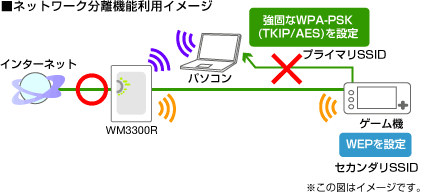
安心して使える、セキュリティ機能も充実
ワイヤレス:強固な[WPA-PSK (TKIP/AES)][ESS-IDステルス機能][MACアドレスフィルタリング]など。
インターネット接続:[ダイナミックポートコントロール][IPパケットフィルタリング][不正アクセス検出機能]など。